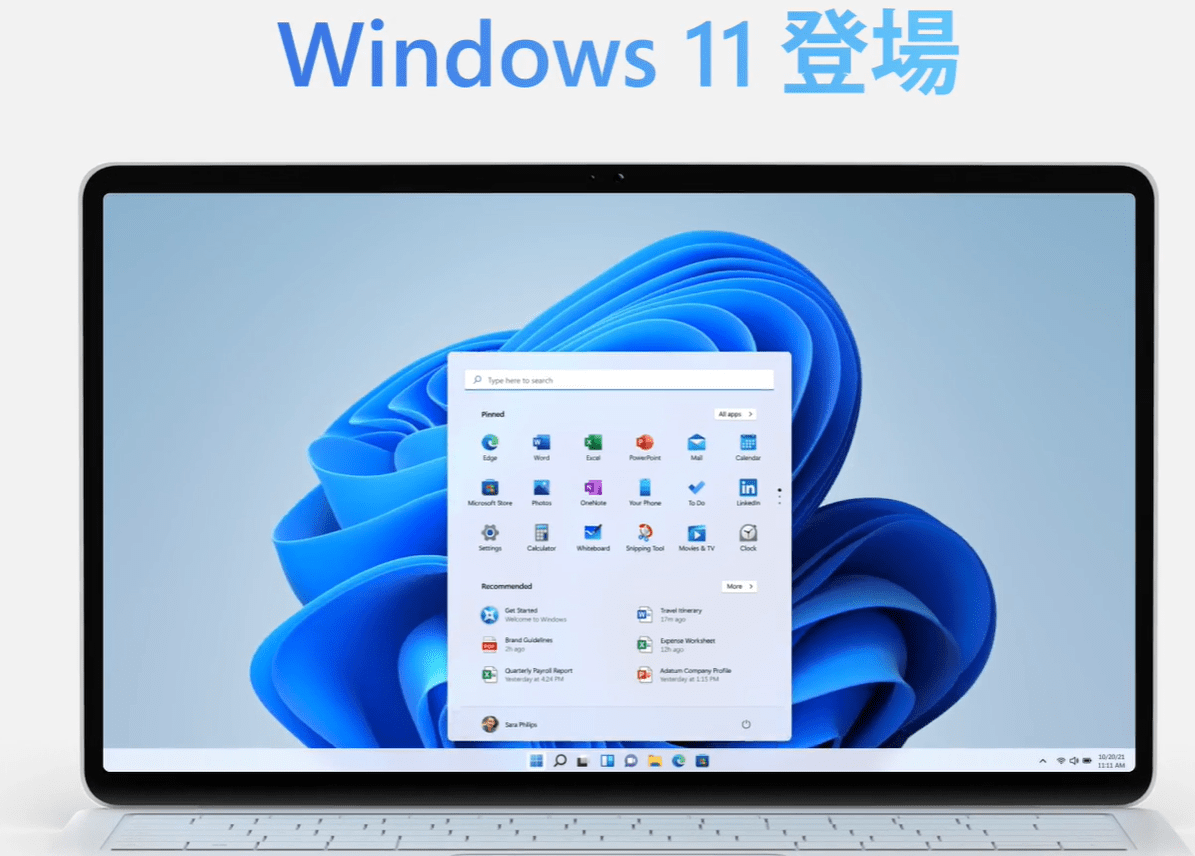
前回「VMwareにインストールしたWindows10をWindows11ベータにする手順」を記事にしました。

今回は、Windows11が正式リリースになったことを踏まえ、VMwareにインストールしてあるWindows10をWindows11にアップデートできるかどうかを検証してみました。
PC 正常性チェックのインストール
Windows10を起動して「設定」ー「更新とセキュリティ」を開きます。
「Windows11の準備をする」と表示されます。

「ハードウェア要件を確認する」のリンクをクリックすると「PC正常性チェックアプリのダウンロード」というのがありますので、こちらをダウンロードしてインストールします。

起動してみると次のようなメッセージが・・・
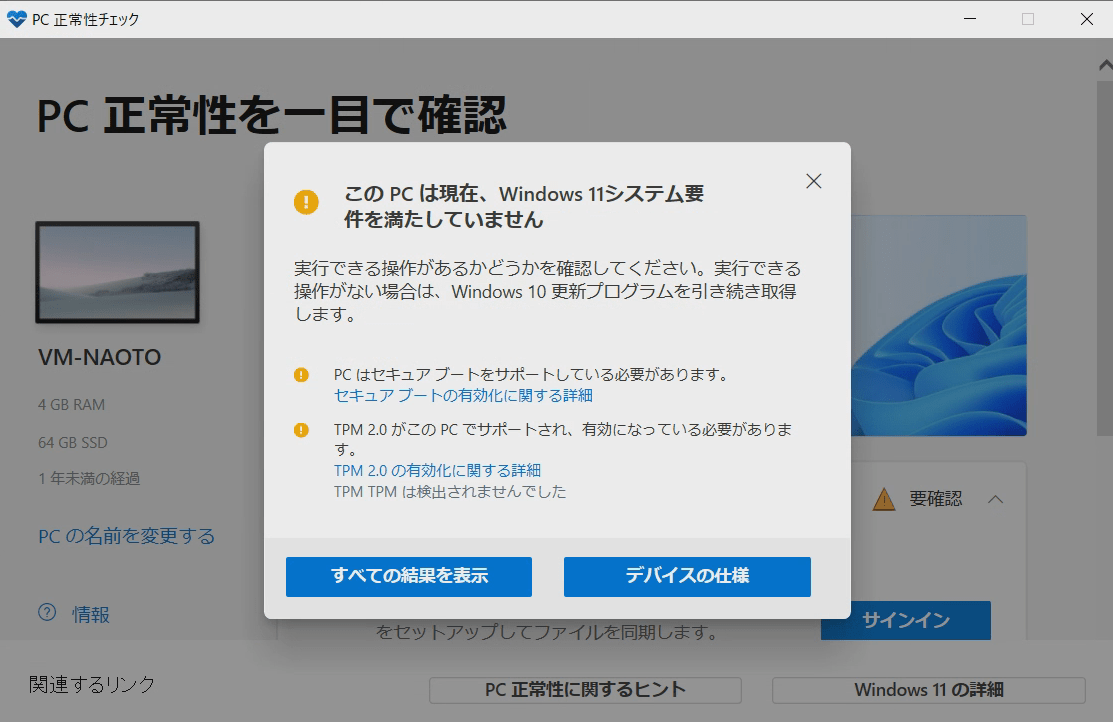
・PCはセキュアブートをサポートしている必要があります。
・TPM2.0がこのPCでサポートされ、有効になっている必要があります。
つまり、僕のVmware Playerの設定では、この2つが有効になっていないということです。
色々とググった結果、先輩たちの手順をまとめておきます。
セキュアブート(UEFI)を有効にする
こちらはWindows10仮想マシンの構成ファイル(*.vmx)に、以下の一行を追加することで有効になります。
firmware = "efi"
ところが・・・
起動させたところ、
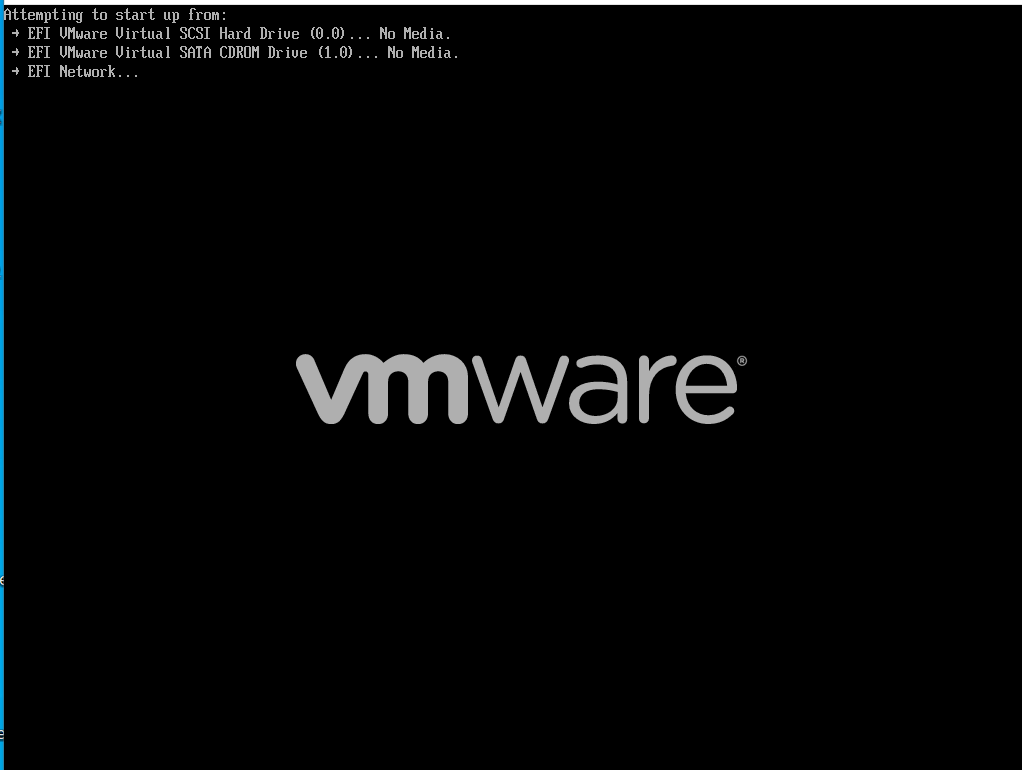
と、ブートディスクが見つからないエラーになってしまいます。
調べたところ、セキュアブートさせるためには、OSのシステムディスクがGPT対応になっている必要がありました。
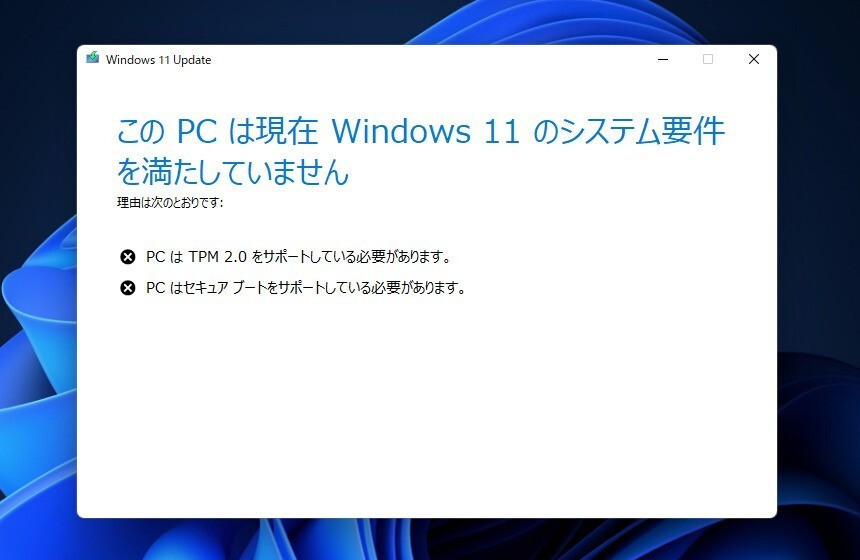
まずは、MBR形式になっているディスクをGPT形式に変換します。
さきほど追記した
firmware = "efi"
を削除してWindows10仮想マシンを起動します。
スタートボタンを右クリックして「ディスクの管理」から「ディスク0」を右クリックして「プロパティ」ー「ボリューム」で「パーティションのスタイル」が「マスターブートレコード(MBR)」になっていることを確認します。
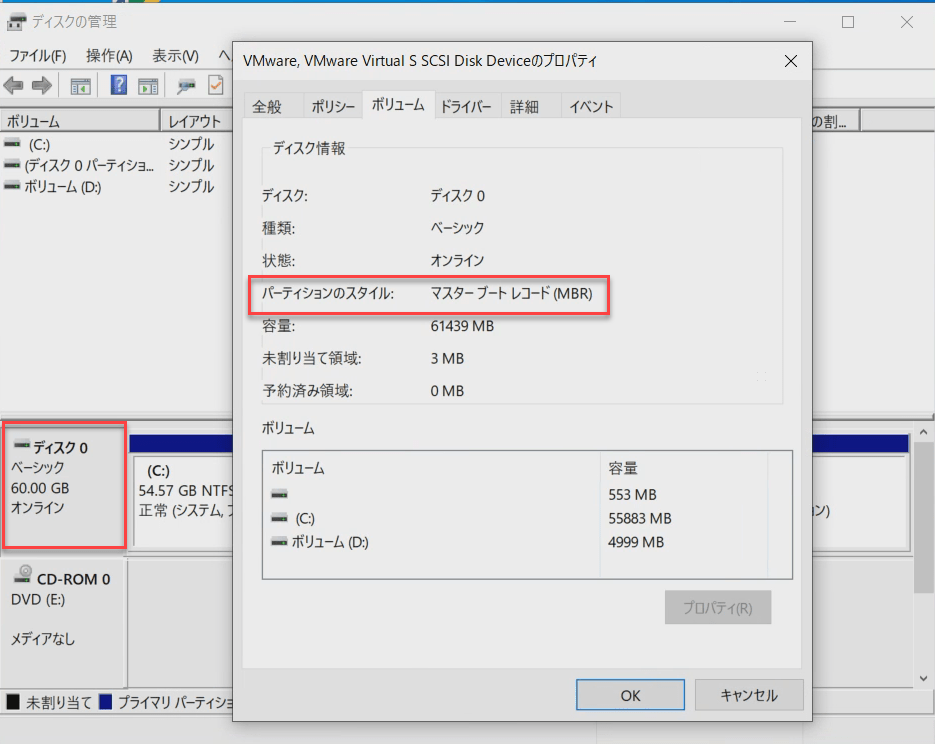
管理者権限でコマンドプロンプトを起動して、MBRをGPTに変換するコマンド「mbr2gpt」を実行します。これはWindows10に標準搭載されているコマンドです。
まずは、変換できるかを確認してみます。
mbr2gpt /validate /disk:0 /allowFullOS
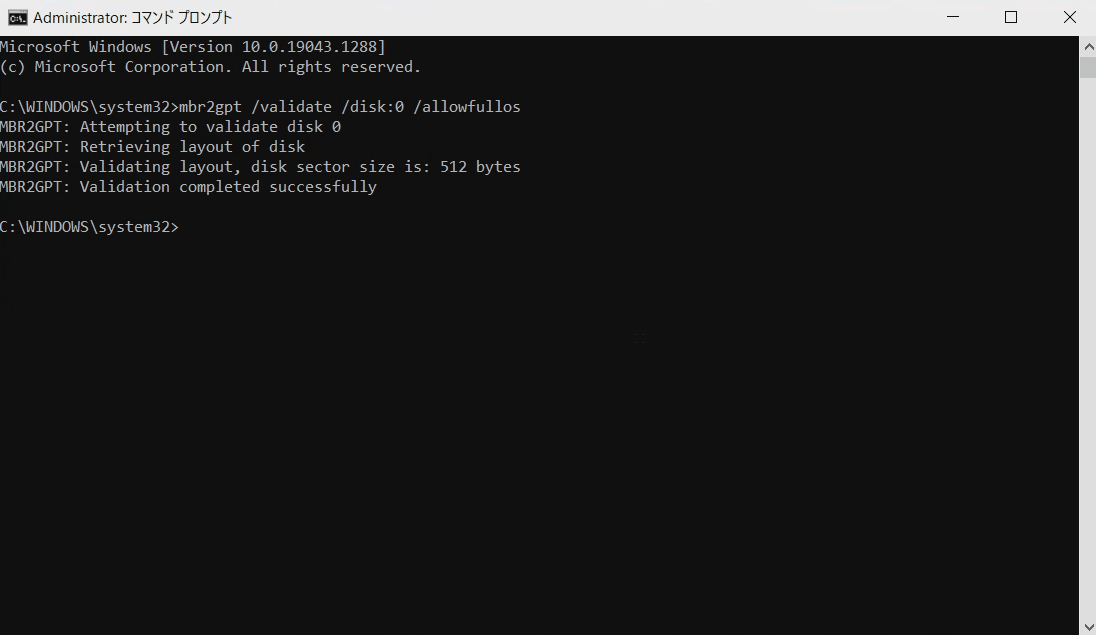
「Validation completed successfully」と表示されたら変換可能です。
では、実際に変換してみます。
mbr2gpt /convert /disk:0 /allowFullOS
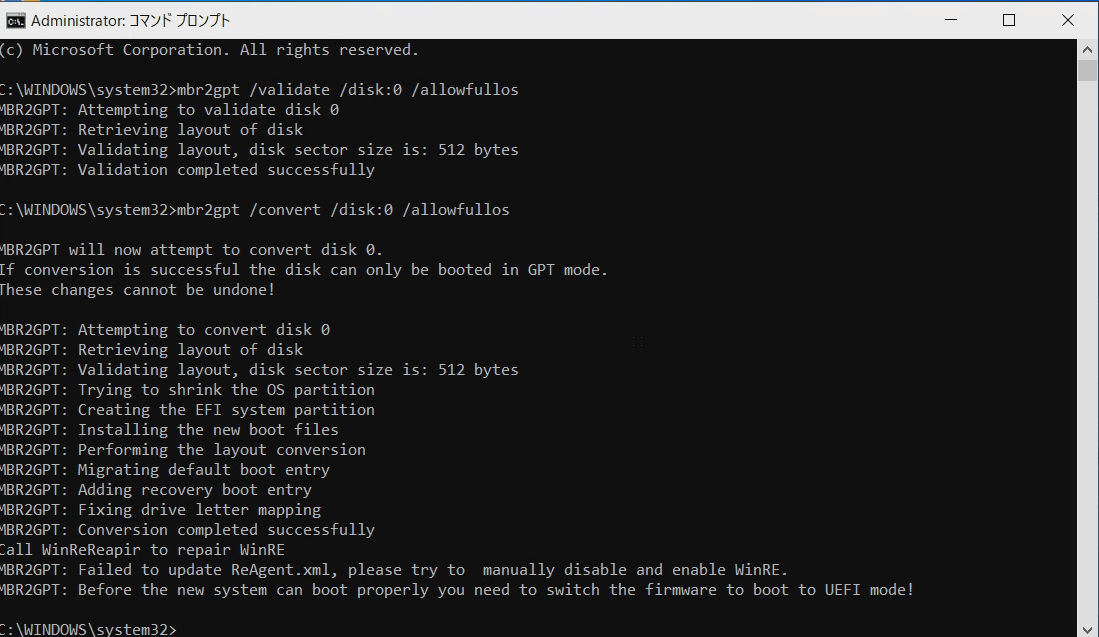
「Conversion completed successfully」と表示されたら成功です。
また、システム起動前にファームウェアをUEFIモードにしろと表示されます。
とりあえず、仮想マシンをシャットダウンします。
仮想マシンの構成ファイル(*.vmx)に
firmware = "efi"
を追記して仮想マシンを起動します。今度は正常に起動しました。
「ディスクの管理」で確認します。
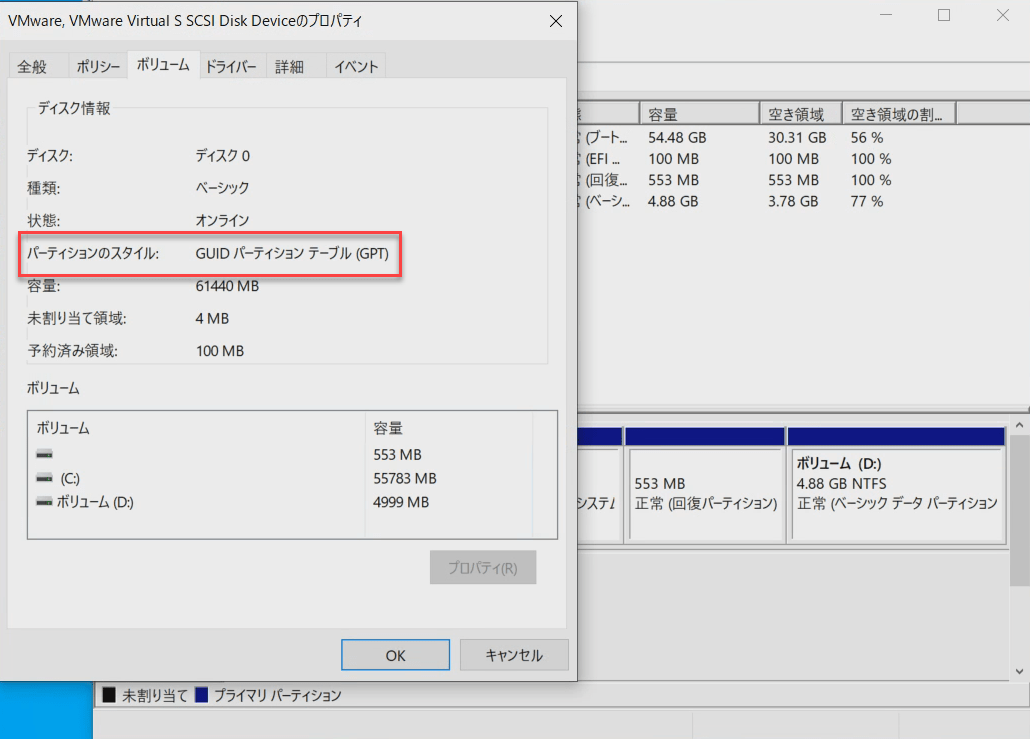
「パーティションのスタイル」が「GUIDパーティションテーブル(GPT)」に変わりました。
「PC正常性チェック」を起動してみます。
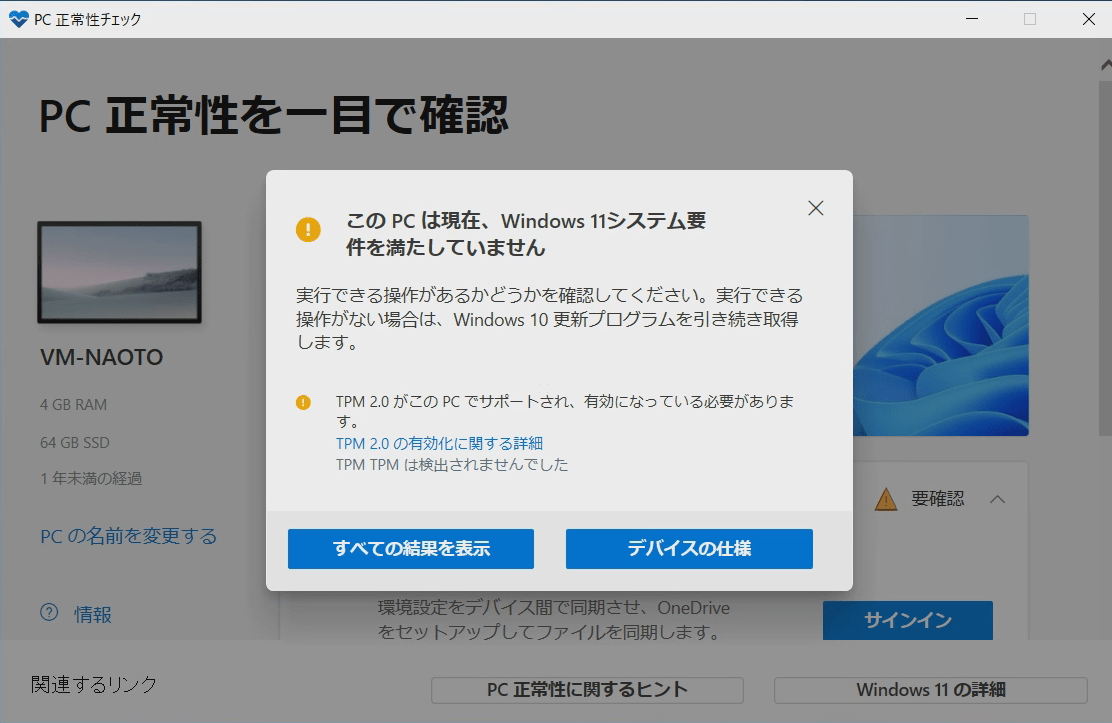
無事に「PCはセキュアブートをサポートしている必要があります。」をクリアしました!
次はTPM対応です!
TPM対応にする
まず、VMware Playerをバージョン16.2.0にする必要があります(2021年10月17日リリース)。
これはソフトウェアレベルのTPMが実装されているそうです。

この記事によると、仮想マシンの構成ファイル(*.vmx)に
managedvm.autoAddVTPM = "software"
を追記して仮想マシンを起動すべし、とのこと。
TPMは「デバイスマネージャー」で確認することが出来ます。
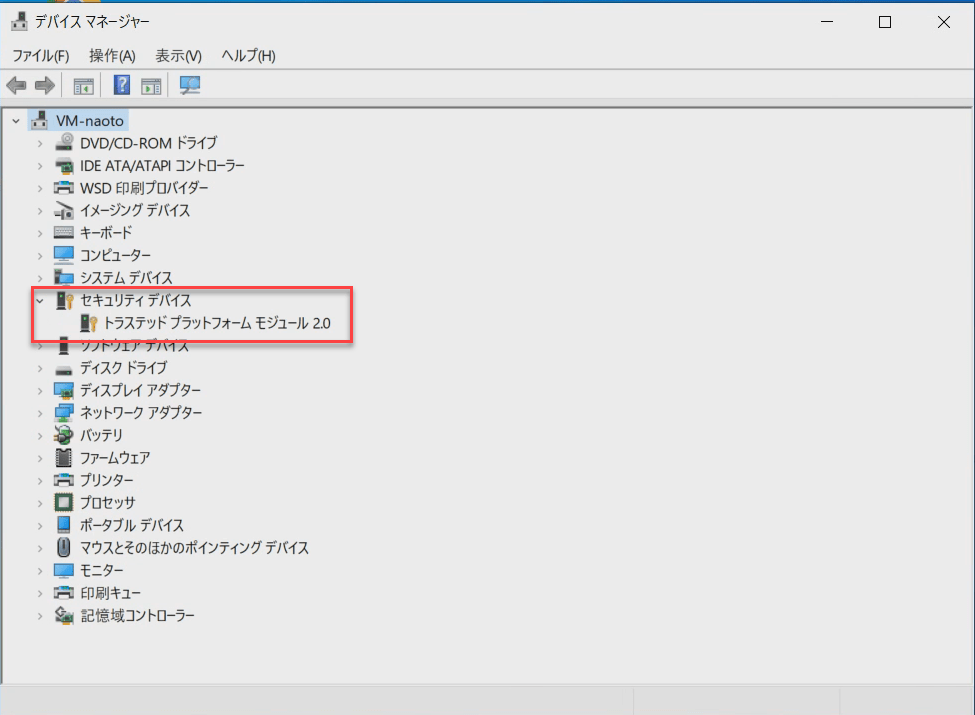
「セキュリティデバイス」ー「トラステッド プラットフォーム モジュール 2.0」と表示されていれば成功です。
「PC正常性チェック」を起動してみます。
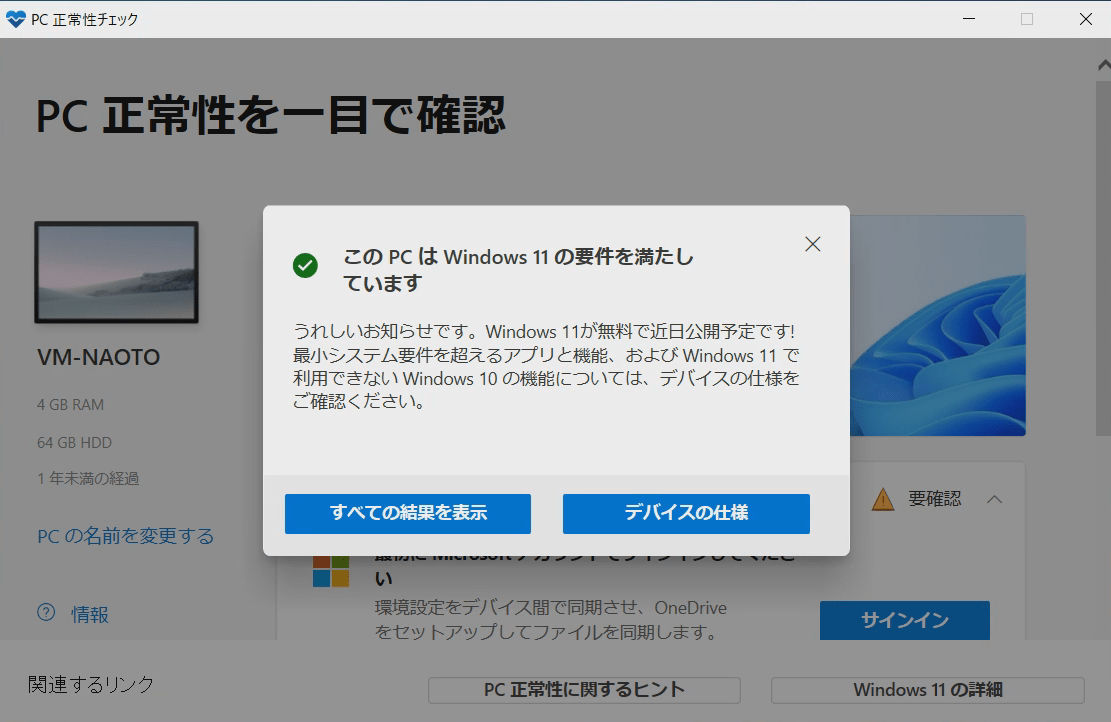
「このPCはWindows11の要件を満たしています」とうれしいお知らせが表示されました!!
ただ、すぐには更新できないようです。
VMwareにインストールしたWindows10を正式版のWindows11にアップデート出来るようになりましたら、また記事にしたいと思います。
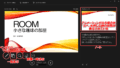

コメント